精品軟體與實用教程
谷歌雲端伺服器Google Cloud 谷歌雲端2023年申請最全攻略
Google雲 免費申請 Google雲端伺服器 ,免費雲端伺服器,2023年Google雲 Google Cloud依舊是敞開懷抱,300美元試用金歡迎來擼。 2023年Google Cloud依舊是$300$美元試用金,有效郵箱額外獲贈100$,最多400$試用金,90天試用期的政策。不過到期後不用擔心,可以無限申請續約!目前GCP是全網最有良心的雲端平台,沒有任何限制,可以隨便試用各種型號的雲端主機。
- Google Cloud 谷歌雲端簡介
- 免費申請Google Cloud谷歌雲,免費雲端伺服器免費試用90天300$試用金
- 輸入有效的申請信箱,還可以額外申請100$試用金
- Proton Mail 匿名信箱,有效保護個人隱私(不是臨時信箱)
- Google Cloud 谷歌雲端配置
- Google Cloud 谷歌雲端試用期滿後如何保留原實例資料進行續約
谷歌雲端伺服器Google Cloud 谷歌雲端簡介
谷歌雲端平台(Google Cloud Platform)是Google所提供的一套公有雲端運算服務。該平台包括一系列在Google 硬體上運行的用於運算、儲存和應用程式開發的託管服務。軟體開發人員、雲端管理員和其他企業IT 專業人員可以透過公共互聯網或專用網路連線存取Google Cloud Platform 服務。
什麼是Google Cloud 谷歌雲端(Google雲端平台)?
Google雲端(Google Cloud Platform)簡稱GCP。
谷歌雲端平台可以說是Google全部運算資源的集合,這些資源可以使用,但提供給使用者的服務是雲端整合服務。 GCP的資源包括一些硬體基礎架構,例如計算機,固態磁碟機,具有Google全球分佈服務的資料中心的網路上的硬碟。此處存在使用與開放完整專案中可用的模式相似的模式的任何組件設計。
將這些實體硬體以設計良好的虛擬化資源的形式提供給用戶,就像虛擬機器一樣,並作為用戶建立自己的硬體基礎結構的替代方案。公有雲服務將所有軟體或硬體產品作為整合服務提供,從而提供對基礎資源和技術的存取。
GCP提供大量服務,例如大數據應用程式服務,機器學習,儲存和資料庫,網絡,身份和安全性,工具管理等。開發人員或其他IT專業人員可以單獨或以組合形式使用所有服務,以建立自己的自訂Google Cloud系統或基礎架構。 Google雲端平台也託管在Google用於最終用戶產品(包括YouTube和Google搜尋)的類似基礎架構中。這對SaaS或其他項目同樣有利。
Google雲端平台是Google本身提供的一組雲端運算服務套件。它包括一系列用於儲存和應用程式開發的運算和託管服務,可以在Google硬體上運行。簡而言之,它是一組公有雲運算服務,其中所有測試和發送修補程式均由Google定期更新。開發人員,雲端管理員或公有網路中的其他IT專業人員可以透過任何其他專用網路連線輕鬆存取其服務。 GCP還提供更好的存儲,雲端運算,大數據等服務。
Google 谷歌雲端平台的核心功能包括:
Google運算引擎,也稱為基礎架構即服務(IaaS),可為使用者提供虛擬機器執行個體以承載工作負載。
Google App引擎,也稱為平台即服務(PaaS),可為軟體開發人員提供對Google的可擴展託管的存取權限。完成後,開發人員可以輕鬆使用軟體開發人員套件來開發可在Google引擎上運行的產品。
Google雲端伺服器Google Cloud 谷歌雲端平台提供的服務
提供者提供的雲端運算服務很難理解。為了更清楚地理解GCP,以下提到了一些服務。 Google Cloud Platform 為運算、儲存、網路、大數據、機器學習和物聯網(IoT)以及雲端管理、安全性和開發人員工具提供服務。
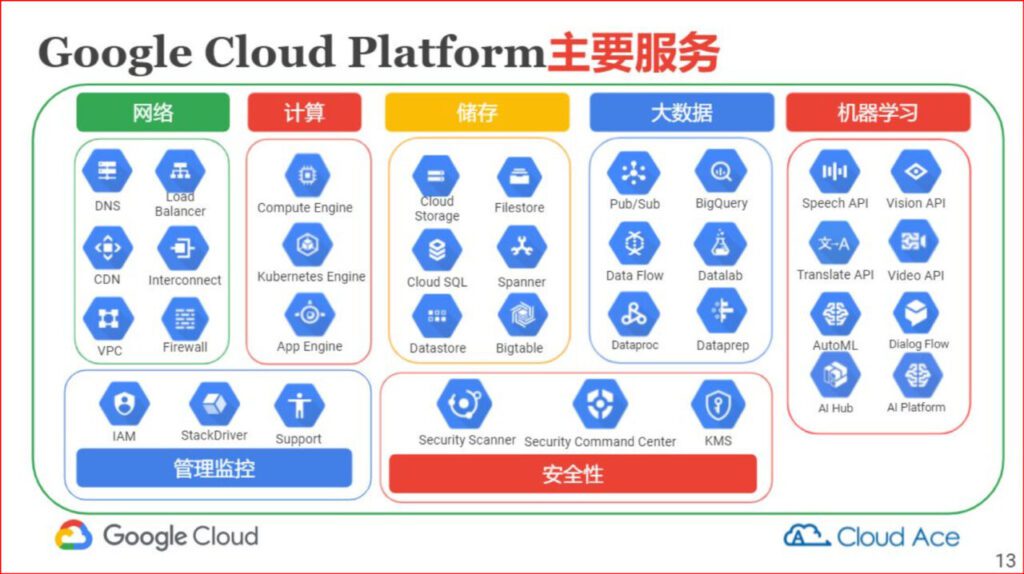
Google Cloud Platform 中的核心雲端運算產品包括:
Google Compute Engine
這是一種基礎架構即服務( IaaS ) 產品,可為使用者提供用於工作負載託管的虛擬機器執行個體。
Google App Engine
這是一種平台即服務( PaaS ) 產品,可讓軟體開發人員存取Google 的可擴充託管。開發人員也可以使用軟體開發工具包( SDK ) 來開發在App Engine 上運行的軟體產品。
Google Cloud Storage
這是一個雲端儲存平台,旨在儲存大型非結構化資料集。 Google 也提供資料庫儲存選項,包括用於NoSQL 非關聯式儲存的Cloud Datastore 、用於MySQL 完全關聯式儲存的Cloud SQL 和Google 的原生Cloud Bigtable 資料庫。
Google Container Engine
它是運行在Google 公有雲中的Docker容器的管理和編排系統。 Google Container Engine 是基於Google Kubernetes 容器編排引擎。
谷歌運算引擎
它對地圖上的Amazon Web Services提供的服務或託管虛擬機器的服務提出了挑戰。
Google Kubernetes 引擎
它是一個具有容器化應用程式工程師現代化方法的平台,可用於在雲端媒體或平台上進行部署。
Google App 引擎
它為軟體開發人員提供了所需的工具和語言,例如Python,PHP,.Net語言,以便直接在Google雲端平台上建置或部署Web應用程式。它與在本地媒體中建立應用程式然後將其遠端部署到雲端完全不同,因為它指的是雲端本地開發,它正在遠端部署或圍繞同一應用程式進行旋轉。
谷歌雲端儲存
正是Google Cloud平台目標資料儲存區,這意味著它同意資料量,然後以所需的方式向其用戶表示以下數據,這最終將更加有用。它包括文件,資料庫,資料流,多媒體等。
安托斯
它是Google雲端平台的系統,用於更好地組織維護圍繞Google的應用程序,但它也利用了Amazon Web Services或Azure的資源。
大查詢
大查詢是一種資料倉儲介質,利用Google的雲端儲存設計來處理大量的分散式數據,並使SQL查詢可以輕鬆地在不同結構層級的各種資料庫中執行。與傳統的基於行的資料庫索引相比,它利用具有記錄組成部分的列形式雲端儲存系統。
Google Cloud Platform 提供應用程式開發和整合服務。例如,Google Cloud Pub/Sub 是一種託管的即時訊息服務,允許在應用程式之間交換訊息。此外,Google Cloud Endpoints 允許開發人員建立基於RESTful API 的服務,然後讓Apple iOS、Android 和JavaScript 用戶端可以存取這些服務。其他產品包括任播 DNS 伺服器、直接網路互連、 負載平衡、監控和日誌服務。
Google Cloud谷歌雲端及其它免費雲端伺服器的區別
目前免費的雲端運算除谷歌雲端外還有亞馬遜雲AWS、微軟雲端Azure、甲骨文Oracle Cloud和阿里雲國際版.
亞馬遜雲端AWS:每月免費送你750小時的使用時間和15G流量,超出了自動從你綁定的信用卡以美刀為單位扣費,看你會不會用得提心吊膽,谷歌云不限流量,試用金用完了也不會從信用卡扣費
微軟雲端Azure:也是每月15G流量,用超了自動從你綁定的信用卡扣費,谷歌雲不限流量(也會統計費用扣減試用贈金),試用贈金用完了也不扣你費
甲骨文Oracle Cloud:號稱永久免費,但是中國的信用卡和帳號已經被封,而且這個永久免費也是要打上問號的。谷歌雲端試用期限用完了可以保持原始配置繼續免費申請。
阿里雲國際版:只能免費擼1核1GB,一張卡只能擼一次,還限製手機號碼為國外,谷歌雲配置甩1核1GB幾條街了。
總之就是Google雲相對良心,不暗扣費,可以無限續。速度快,配置也可以調高。而且可以建立多個實例。
免費申請Google Cloud 谷歌雲端伺服器免費雲端伺服器免費試用90天400$試用金
申請Google Cloud 免費雲端伺服器之前需要做的事情
首先第一點,網路暢通:你需要一個可以存取國際網路的上網環境,如果沒有辦法和國際網路接軌,那麼下面的就不需要看了。至於如何存取國際網絡,懂的自然懂,不懂的可以去問中國移動,為什麼不能訪問Google。
擁有一個Google 帳號,Google帳號申請很簡單,使用國內手機就可以接收驗證碼。
申請您的Google帳戶申請地址:https://accounts.google.com/
詳細的註冊方法可以參考:
使用海外接碼平台的電話號碼,進行Google帳號註冊。
 Google 帳號建立成功有,你將擁有一個Google的Gmail信箱,以及Google全家桶服務。
Google 帳號建立成功有,你將擁有一個Google的Gmail信箱,以及Google全家桶服務。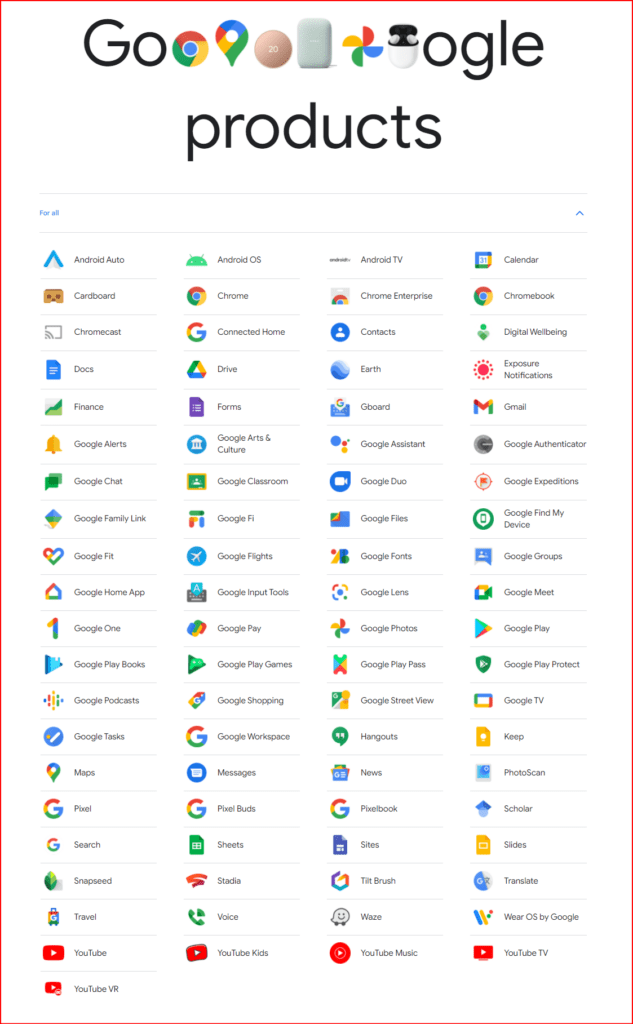 如果你不會申請Google帳號,不要急,參考:
如果你不會申請Google帳號,不要急,參考:
連接上外網後開啟Chrome瀏覽器,whoer.net查詢黑名單狀態,如果是NO則可以繼續下一步,否則需要更換外網環境新的線路節點。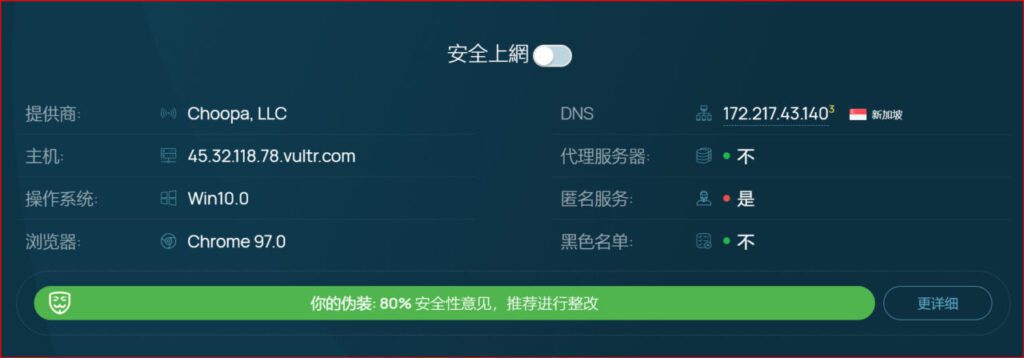
以上幾點要求滿足後,接下來開始註冊Google CloudGoogle雲端吧!
免費申請Google雲端Google Cloud 谷歌雲
開啟Chrome瀏覽器,使用訪客模式開啟Google網站,點選右上角登錄,開始登入Google帳號。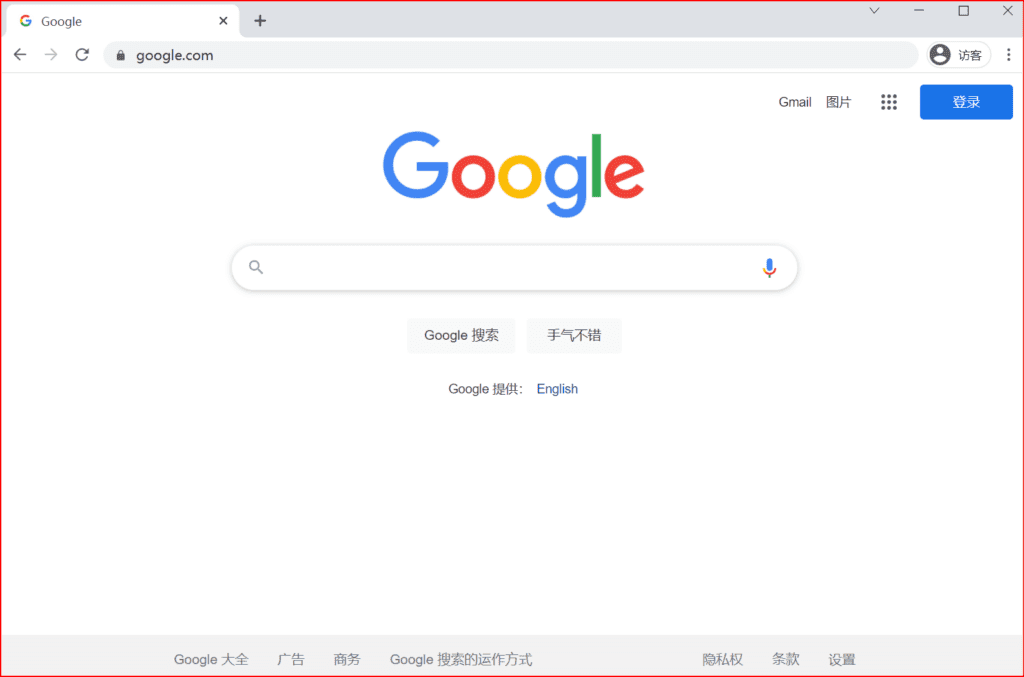
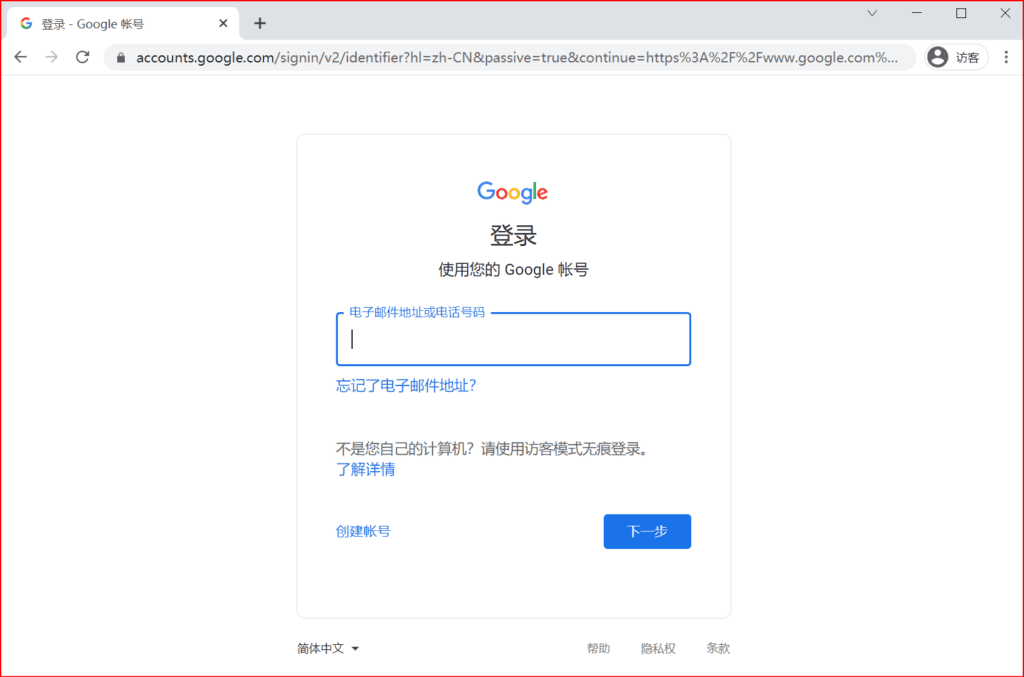 如果你已經登入了Google帳號,這一步可以省略,可以直接跳到Google Cloud谷歌雲端申請頁面。
如果你已經登入了Google帳號,這一步可以省略,可以直接跳到Google Cloud谷歌雲端申請頁面。
免費申請Google雲端使用外幣信用卡
接下來需要國內的MASTER(萬事達卡)或VISA(Visa)標誌的信用卡,單幣,雙幣信用卡都可以。只要可以美元扣款的就好。建議使用招商銀行,或交通銀行,這類信用卡網路申請很方便。 (之前申請過谷歌雲的信用卡也行,信用卡只是用來驗證是否是機器人。)
一張信用卡可以多次使用,信用卡扣款僅用來驗證信用卡的有效性,一般一次扣除1美元,8港幣,然後驗證成功後,錢會原路返回到信用卡中。

造訪Google Cloud谷歌雲端的網站,cloud.google.com 將網站語言選擇中文-簡體,之後點選藍色按鈕 免費開始使用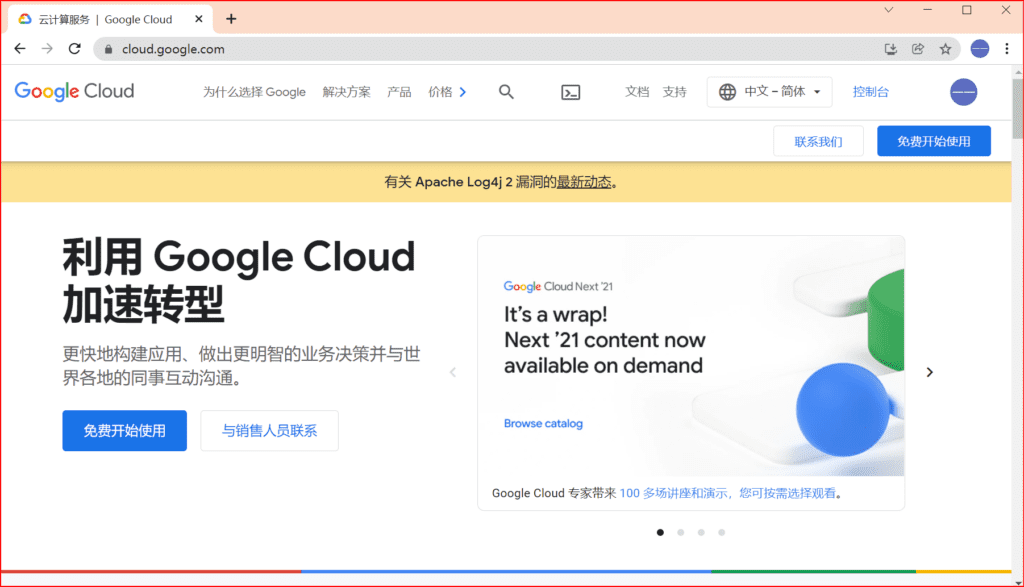
以下正式進入免費試用Google Cloud的申請環節,共三步驟。
谷歌雲端如何額外取得100美元
第一步:選擇國家。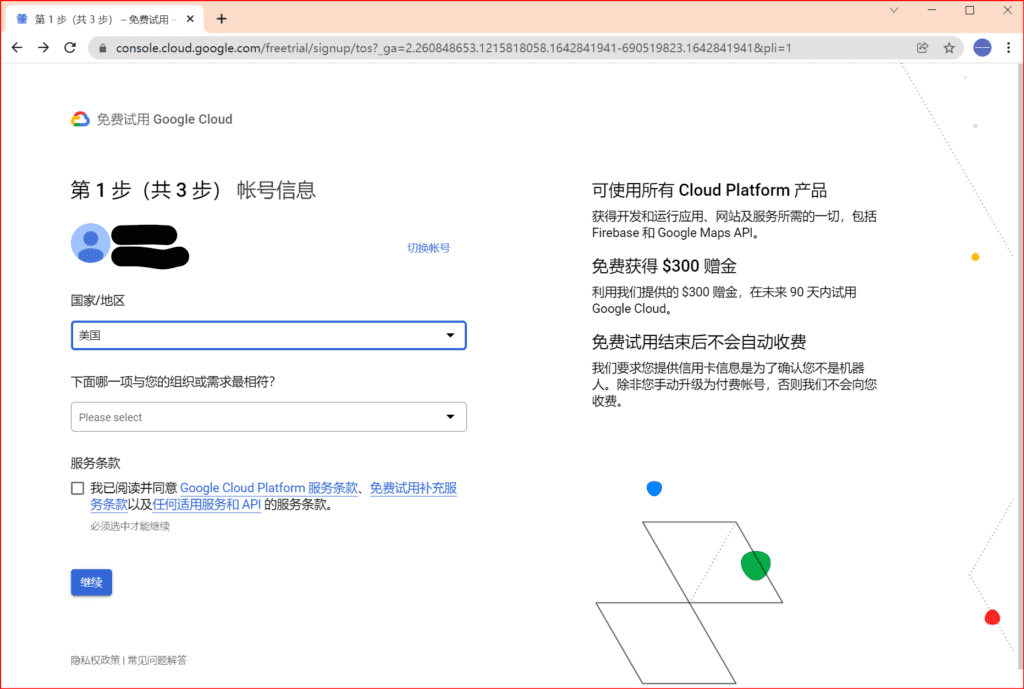 首先填寫國家/地區,這裡建議選擇節點IP所在地,例如你使用的是英國代理,國家/地區就選擇英國,使用的美國代理,國家/地區就選擇美國。國家地區選擇完畢後,選擇下列哪一項與您的組織或需求最相符?
首先填寫國家/地區,這裡建議選擇節點IP所在地,例如你使用的是英國代理,國家/地區就選擇英國,使用的美國代理,國家/地區就選擇美國。國家地區選擇完畢後,選擇下列哪一項與您的組織或需求最相符?
這一步如果選擇公司類的,還可以額外獲得$100美元的免費試用金,不過需要你要輸入一個企業郵件。
企業郵箱經過測試,可以使用 Proton Mail 匿名信箱
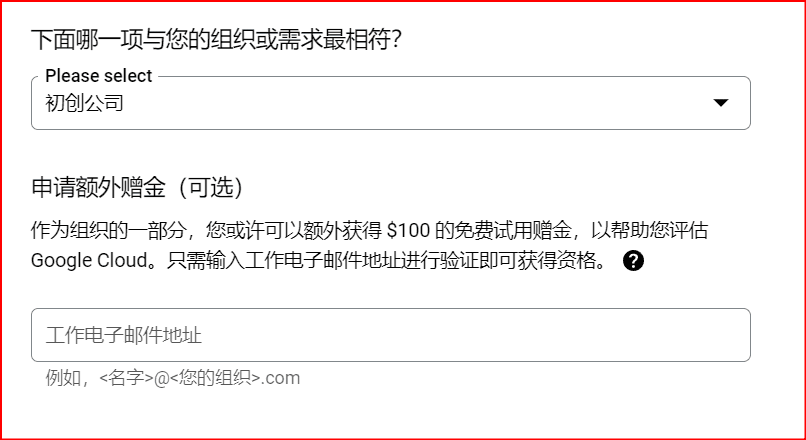
在機構或需求選單中,選擇小型公司或其它公司後,在下面會多出一個填寫郵箱的選項,輸入一個有效的郵箱後,會接收到一個驗證碼。

 如果你不想額外申請試用贈金的話,這一步可以選擇個人項目或其它類別。
如果你不想額外申請試用贈金的話,這一步可以選擇個人項目或其它類別。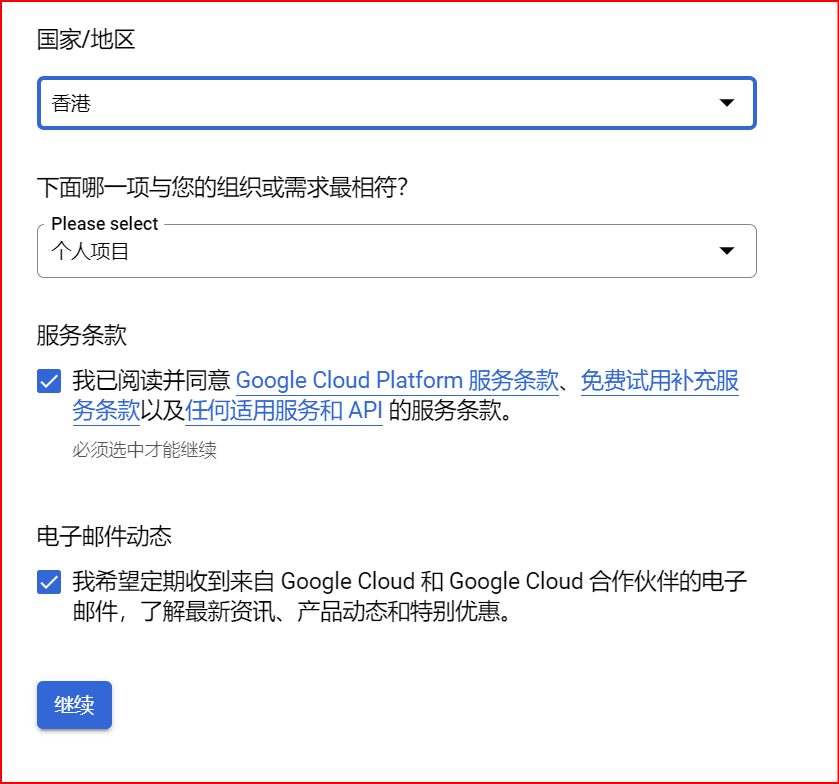 上面兩個選擇完畢之後,勾選下面的服務條款和電子郵件動態後,點選繼續,進行第二步。
上面兩個選擇完畢之後,勾選下面的服務條款和電子郵件動態後,點選繼續,進行第二步。
注意:第二步驟身份驗證和聯絡資訊在2023年8月的Google雲端註冊中已經簡化掉,直接進行下一步。
第二步:身份驗證和聯絡訊息,輸入你的電話號碼,用於身份驗證後聯絡資訊。 Google將發送一條包含6 位數驗證碼的短信,以驗證您的身份並確認您的聯絡方式,以便向您提供改善Cloud 體驗的解決方案。您需要按標準費率支付費用。在電話號碼前方的國旗圖示處,點選下箭頭往下拉,選擇中國+86,在電話號碼填寫你國內的手機號碼。接收到驗證碼後,填寫繼續下一步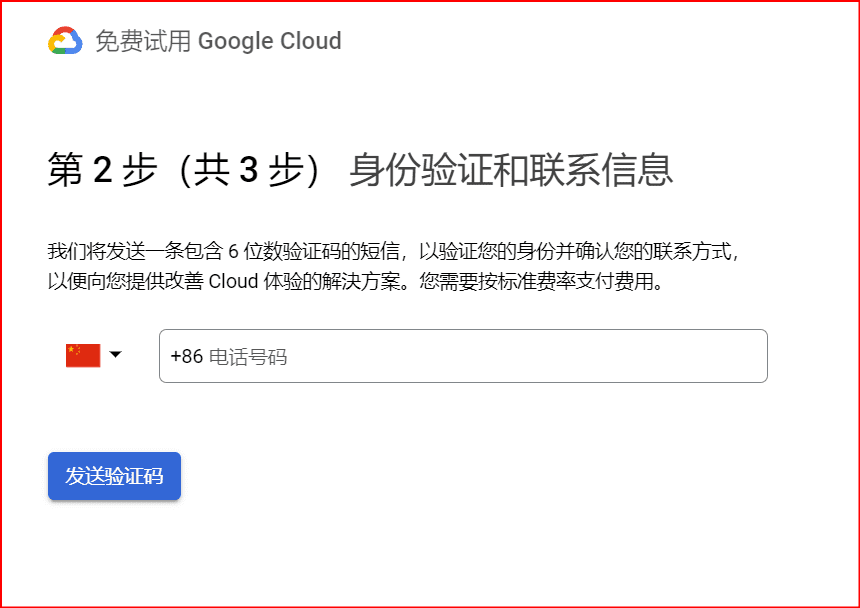
第三步:付款資訊驗證。這一步是註冊Google Cloud谷歌雲端的關鍵,需要驗證信用卡資訊。帳號類型選擇個人。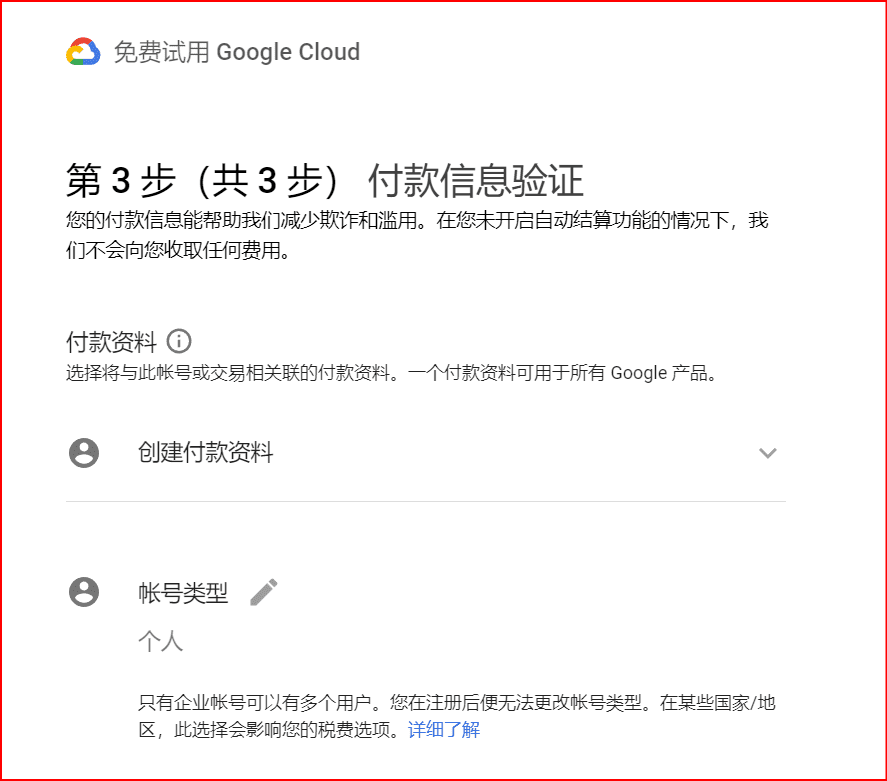
Google Cloud建立新的付款資料
 帳號類型選擇完畢之後,需要填寫付款方式,也就是新增信用卡或金融卡。輸入準備好的信用卡號碼、有效年月、CVV3位安全碼。如果你有PayPal的話,也可以加PayPal。在地址欄隨便填寫一個註冊地區的帳單地址和郵編。 (帳單地址只有實際產生費用後且要求郵寄紙本帳單時才會郵寄此地址。帳單地址可以在Google地圖上查找,也可以在網路上的隨機地址產生中取得。)稅務資訊無需填寫,點選開始免費試用。
帳號類型選擇完畢之後,需要填寫付款方式,也就是新增信用卡或金融卡。輸入準備好的信用卡號碼、有效年月、CVV3位安全碼。如果你有PayPal的話,也可以加PayPal。在地址欄隨便填寫一個註冊地區的帳單地址和郵編。 (帳單地址只有實際產生費用後且要求郵寄紙本帳單時才會郵寄此地址。帳單地址可以在Google地圖上查找,也可以在網路上的隨機地址產生中取得。)稅務資訊無需填寫,點選開始免費試用。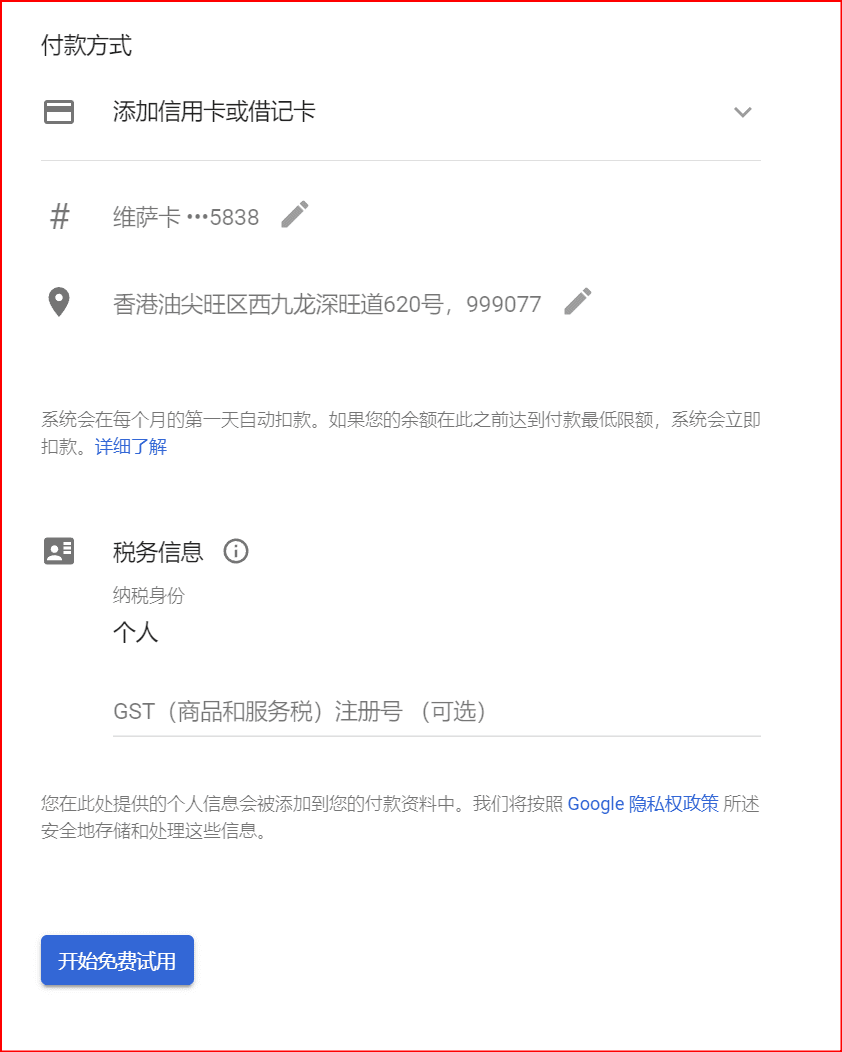
2023年註冊谷歌云,需要驗證信用卡的真實信息,推薦使用交通銀行的VISA信用卡,網上有很多虛擬信用卡,虛擬信用卡接收不到驗證碼。

繼續驗證之後,谷歌雲會在信用卡中扣款1美元,按照你註冊的地區扣款,香港扣款HKD8.00,扣款成功後,谷歌雲會發送一條扣款記錄的消息到你的手機銀行APP上,在扣款記錄中,GOOGLE*W8I 後麵包含了一個六位數的驗證碼。
輸入驗證碼後,完成驗證,就可以登陸Google雲端的控制台了。
 點擊開始免費試用之後,你會收到一封簡訊或是銀行APP的交易提醒。谷歌會扣除信用卡1美元,然後會馬上回饋。恭喜你,Google Cloud谷歌雲端已經申請成功了!注意:第一次使用信用卡進行美元交易,銀行信用卡中心會有一個風控電話打過來,詢問這筆交易是否本人操作,只要回答是就可以了。
點擊開始免費試用之後,你會收到一封簡訊或是銀行APP的交易提醒。谷歌會扣除信用卡1美元,然後會馬上回饋。恭喜你,Google Cloud谷歌雲端已經申請成功了!注意:第一次使用信用卡進行美元交易,銀行信用卡中心會有一個風控電話打過來,詢問這筆交易是否本人操作,只要回答是就可以了。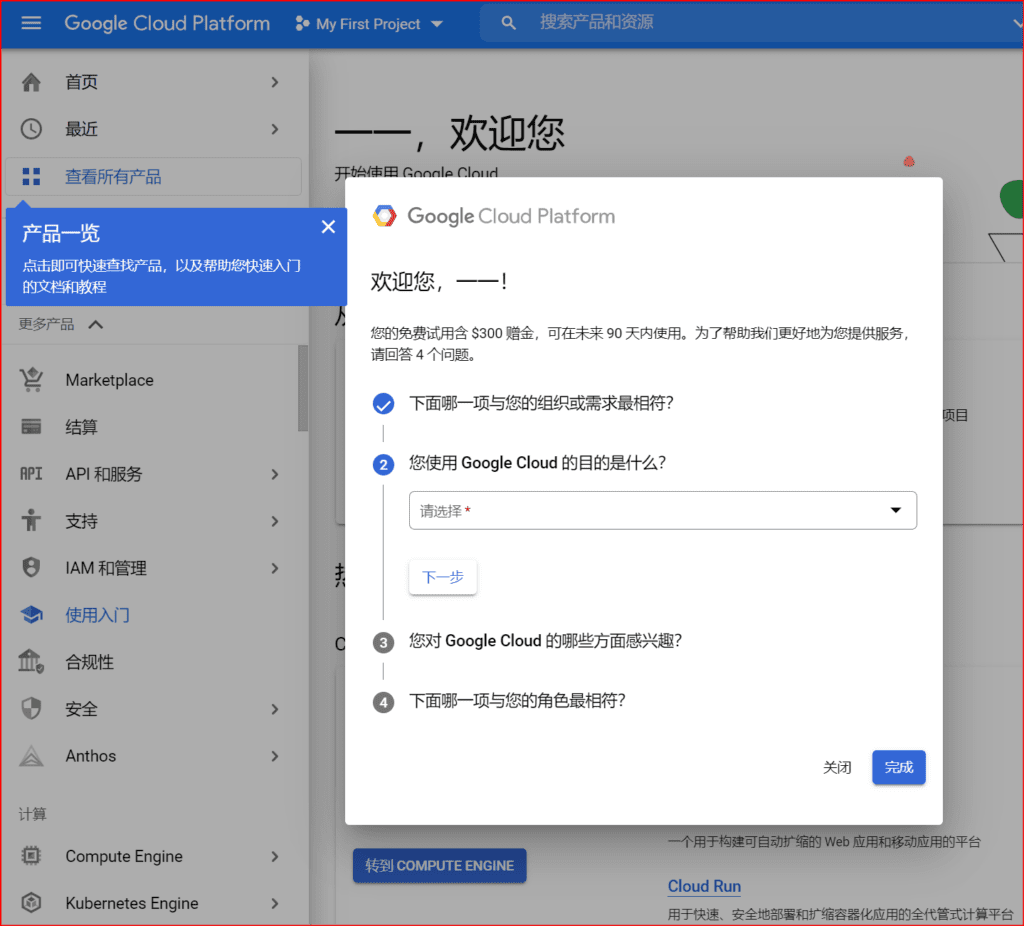 您的免費試用含$300 贈金,可在未來90 天內使用。現在已經登入Google Cloud的操作平台介面了。在登陸之前,Google Cloud 需要做一個小調查,回答4個問題,當然你也可以選擇關閉。問題回答完畢後,點選完成。之後Google會根據您的興趣,推薦相對應的解決方案,以透過Google Cloud 託管網站。
您的免費試用含$300 贈金,可在未來90 天內使用。現在已經登入Google Cloud的操作平台介面了。在登陸之前,Google Cloud 需要做一個小調查,回答4個問題,當然你也可以選擇關閉。問題回答完畢後,點選完成。之後Google會根據您的興趣,推薦相對應的解決方案,以透過Google Cloud 託管網站。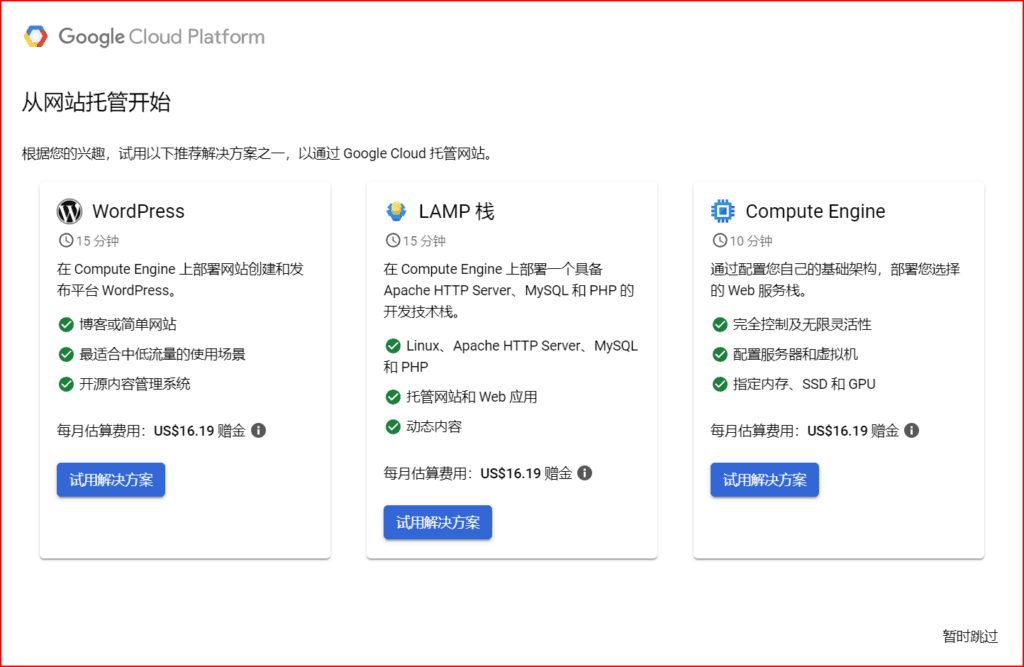 你可以試試解決方案,也可以點選下面的暫時跳過,在Google Cloud平台上自行建立虛擬機器實例。好了到這裡Google Cloud申請已經完成了,獲得$300 贈金和90天的試用期。
你可以試試解決方案,也可以點選下面的暫時跳過,在Google Cloud平台上自行建立虛擬機器實例。好了到這裡Google Cloud申請已經完成了,獲得$300 贈金和90天的試用期。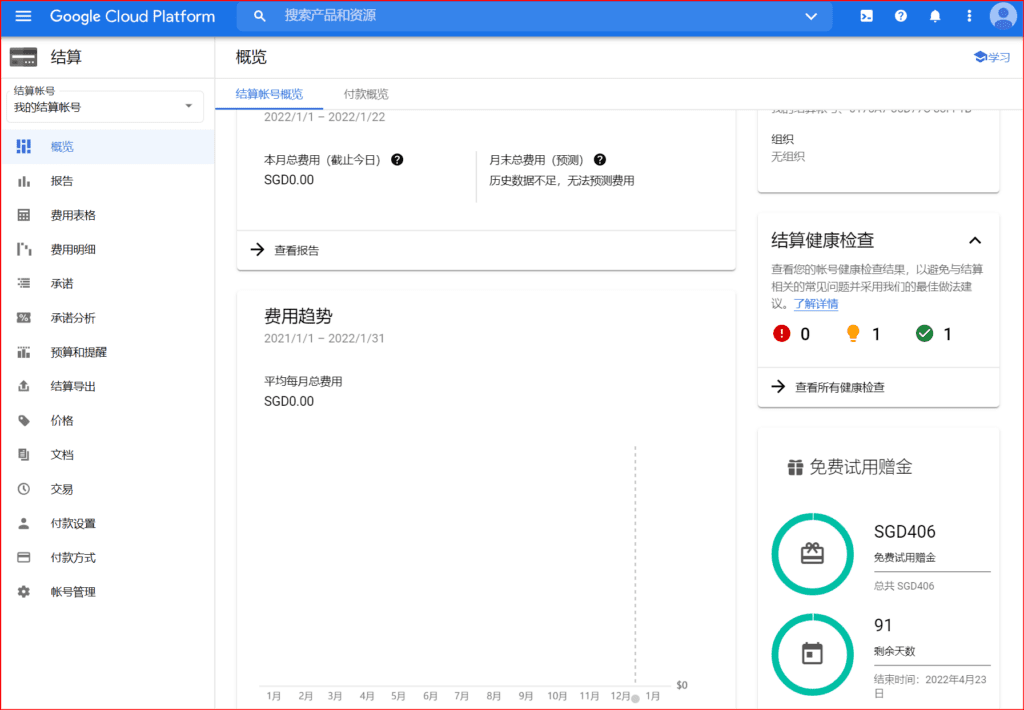
額外獲得100$的試用金,連同300$贈金一起,免費試用91天!你只需要輸入一個國外的有效信箱!
 Google Cloud谷歌雲端已經申請完畢了,接下來開始進行設定Google雲端。如果你想搭建web網站,先從新建虛擬機器實例開始。
Google Cloud谷歌雲端已經申請完畢了,接下來開始進行設定Google雲端。如果你想搭建web網站,先從新建虛擬機器實例開始。
Google Cloud 谷歌雲端伺服器配置
Google Cloud谷歌雲申請成功之後第一件事需要做的就是配置谷歌云,首先創建一個虛擬機器實例,安裝你需要的作業系統,Google Cloud谷歌雲免費用戶不支援Windows server系統的安裝,除此之外Linux系列的作業系統都沒問題,例如CentOS,Ubuntu,Debian等。
Google Cloud 免費規劃
免費試用贈金適用於所有Google Cloud 資源(包括使用Google Maps Platform),但有以下例外:
- 不能向虛擬機器實例添加GPU
- 不能申請增加配額。如需大致了解Compute Engine 配額,請參閱資源配額
- 不能建立基於Windows Server 映像的虛擬機器實例
具體內容請瀏覽Google Cloud免費方案:https://cloud.google.com/free/docs/gcp-free-tier
Google Cloud Platform 建立虛擬機器實例
在Google Cloud谷歌雲端平台左側的導覽選單中,點選計算下面的Compute Engine選單,選擇虛擬機器實例。
初次訪問,需要啟用Compute Engine API,點選啟用。
Compute Engine 可讓您使用在Google 基礎架構上執行的虛擬機器。您可以建立執行Debian、Windows 或其他標準映像的微型虛擬機器執行個體或更大的執行個體。您可以建立自己的第一個虛擬機器實例、使用遷移服務匯入該實例,或嘗試透過快速入門建置範例套用。
點擊藍色按鈕建立實例。
下面進入到虛擬機器實例的創建,你可以選擇虛擬機器實例的所在區域和虛擬機器硬體配置,右面是虛擬機器的每月估算費用。如何選擇區域和可用區,參考:https://cloud.google.com/compute/docs/regions-zones
Google雲端線上Ping,可以檢測哪些區域到國內的速度最快。Google雲測速透過線上HTTP Ping測試從瀏覽器到GCP谷歌雲端機房資料中心的網路延遲及速度。
首選地區中國台灣節點,其次是中國香港節點,日本節點和新加坡節點。亞太地區:(聯通電信速度快)(建議使用日本東京、中國台灣、中國香港)
虛擬機器實例的區域選擇完畢後,機器配置預設通用的E2系列就可以,如果你需要更高的配置,可以在機器配置中選擇,最高支援160個vCPU和3.75TB記憶體。
機器配置選擇完成後,進行虛擬機器實例的作業系統安裝,在啟動磁碟選項中點選變更。

在預設的公共映像下方選擇安裝作業系統,作業系統包含較流行的CentOS,Debian,Ubuntu等。
題外話:關於CentOS Linux停止維修後如何應對?
2020年12月08日,CentOS官方宣布了停止維護CentOS Linux的計劃,並推出了CentOS Stream專案. CentOS計畫把Red Hat Enterprise Linux(RHEL)的複刻版本CentOS Linux轉向CentOS Stream,因此對CentOS Linux有以下影響:
- CentOS Linux 7作為RHEL 7的複刻版本於2020年08月06日停止更新,但會延續目前的支援計劃,於2024年6月30日停止維護(EOL)。
- CentOS Linux 8作為RHEL 8的複刻版本,生命週期縮短,於2021年12月31日停止更新並停止維護(EOL)。
- CentOS官方不再提供CentOS Linux 9及後續版本,而是提供CentOS Stream版本。
- 2021年12月31日以後,CentOS Linux 8的使用者將無法獲得包括問題修復和功能更新在內的任何軟體維護和支援。
- 2024年06月30日以後,CentOS Linux 7的使用者將無法獲得包括問題修復和功能更新在內的任何軟體維護和支援。
CentOS停止維護後,你可以繼續使用CentOS 8,或降級使用CentOS 7,也可以升級CentOS Stream系統,只是官方說CentOS Stream不適合大型生產環境,或改用Debian、Ubuntu等其他作業系統。 CentOS Stream是一個滾動升級的版本,由CentOS官方提供。適用於希望延續CentOS使用習慣,並希望獲得滾動升級的個人或企業。
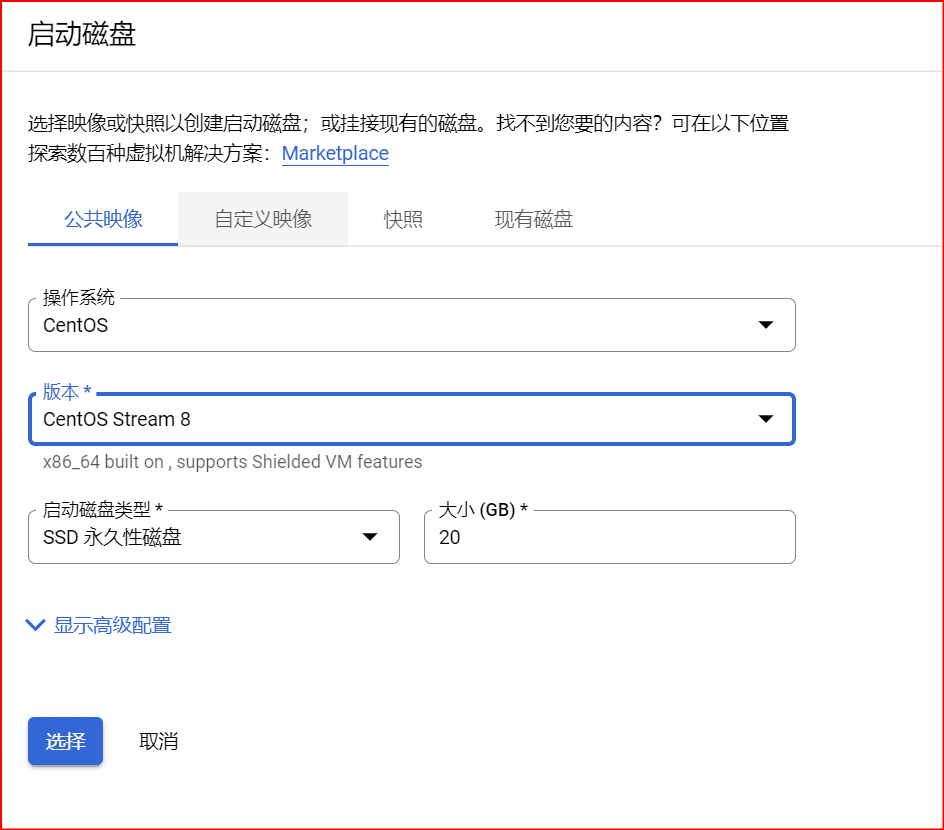
用慣了CentOS的,可以選擇使用CentOS Stream 8,系統操作沒有任何變化。對於中小型web網站來說,沒有什麼實質變化。
設定啟動磁碟後,下一步在防火牆選項中勾選允許HTTP流量和允許HTTPS流量。點選網路、磁碟、安全性、管理、單一租用戶來設定虛擬機器實例的IP位址。
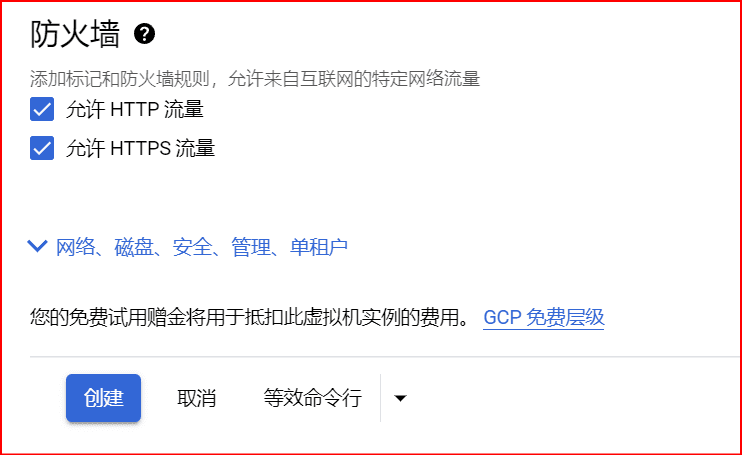
點選網絡,啟用IP轉發,點選網絡介面選項中default後面的下箭頭。

在外部IP中點選下箭頭,選擇建立IP位址,然後給靜態IP位址自訂名稱。
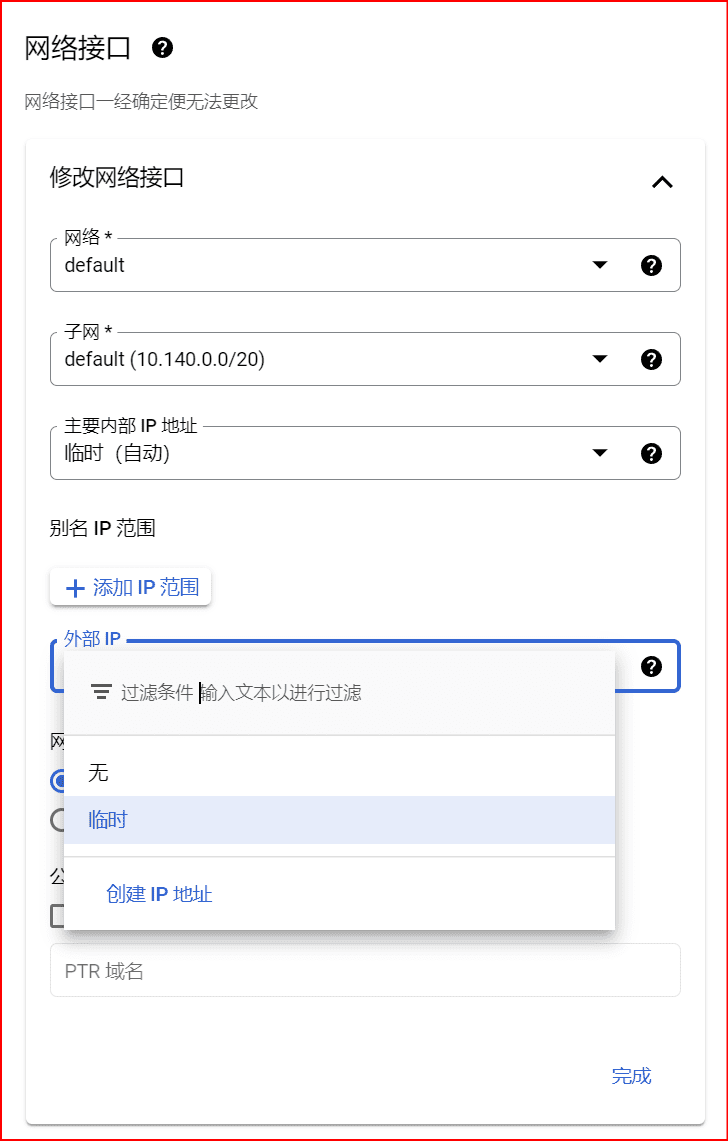
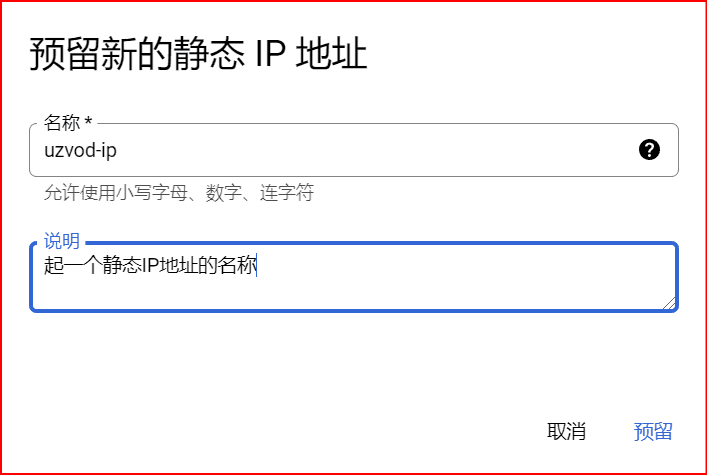
設定完畢之後,點選完成,即可建立外部靜態IP。
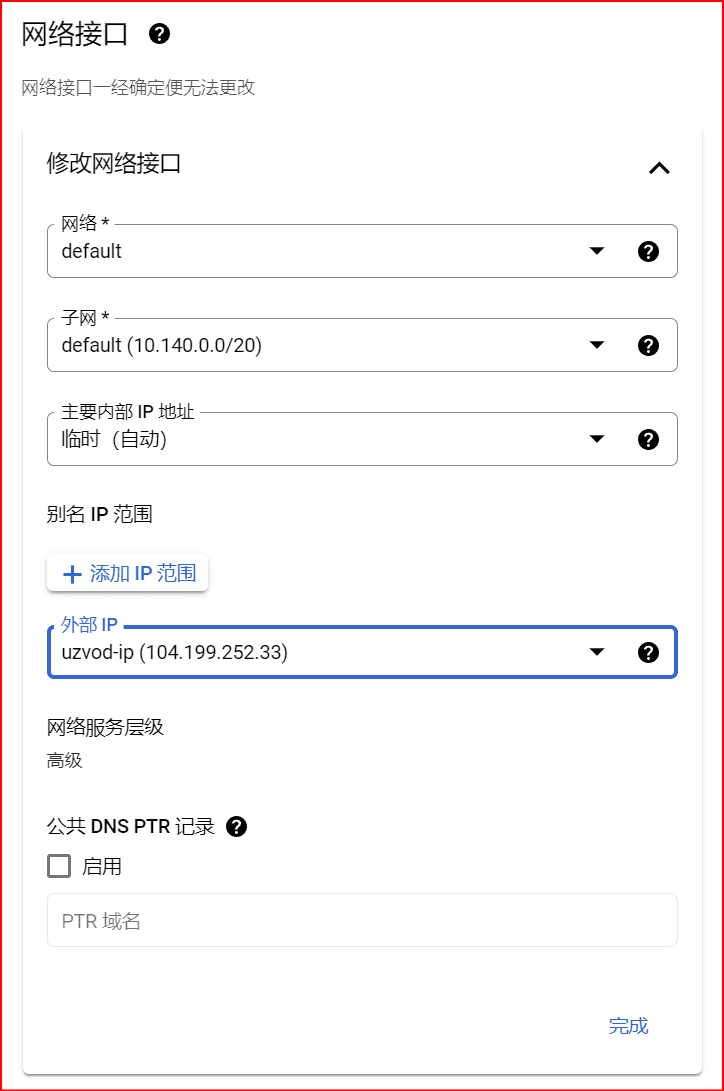
虛擬機器實例基本上配置已經全部配置完畢,接下來點選最下面的藍色按鈕,建立虛擬機器實例。
CentOS Stream 8 的虛擬機器實例已經創建完畢了,你可以在虛擬機器實例中進行操作,虛擬機器實例配置完畢後,還需要設定Google Cloud平台上的防火牆,防火牆規則用於控制傳入實例和從實例傳出的流量。預設情況下,系統會阻止從您的網路之外傳入的流量。
Google Cloud Platform 設定防火牆規則
在導覽選單的網路中點選VPS網絡,再點選防火牆,進入防火牆設定頁面。
在防火牆頁面中,選擇全部規則,點選上面的刪除按鈕,刪除掉全部選擇的防火牆規則。
刪除掉規則後,重新建立防火牆規則。新建一個入站規則,名稱填寫allin,流量方向選擇入站,目標標選擇網路中的所有實例,來源IPV4範圍填寫0.0.0.0/0,協定和連接埠選擇全部允許,點選建立入站規則。
之後再建立一個出站規則,名稱填寫allout,流量方向選擇出站,目標標選擇網路中的所有實例,目標IPV4範圍填寫0.0.0.0/0,協定和連接埠選擇全部允許。
透明防火牆已經設定完畢了,設定完成後,測試虛擬機器實例的IP能否PING通。
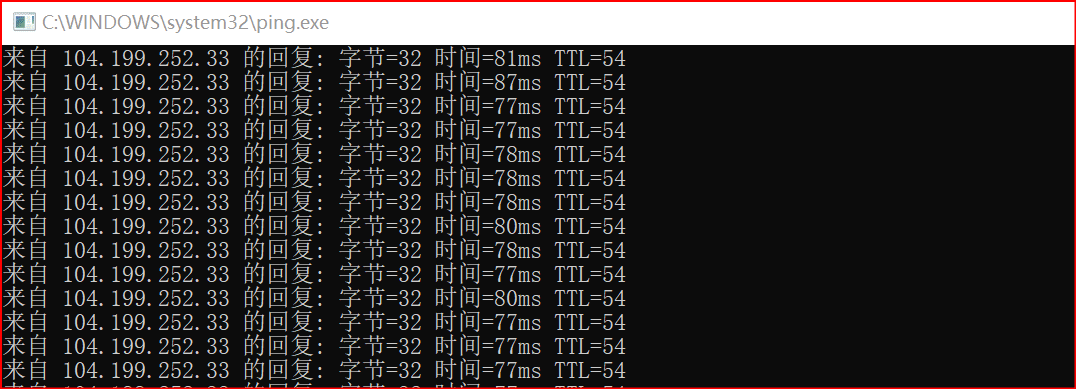
延申閱讀:Google Cloud 谷歌雲端伺服器設定PHP+Mysql+Nginx 安裝詳解
Google Cloud 谷歌雲端伺服器試用期滿後如何保留原實例資料進行續約
如何續約Google CloudGoogle雲
Google Cloud谷歌雲端的贈送試用金300刀是在Google結算帳號裡面的,而不同谷歌帳號之間結算帳號能相互關聯。於是我用使用原來的信用卡重新申請一個新的谷歌雲試用帳號,然後將新谷歌雲贈送的300刀試用金關聯到即將到期的老谷歌雲帳號,這樣就實現了老谷歌雲的實例項目無需改變的情況下,消耗使用新谷歌云帳號的免費試用贈金,當然有效期也是按90天開始計算。這種方式可以無限循環,也就是說如果你不嫌麻煩,可以每三個月申請一次谷歌雲,然後設定一遍帳號關聯。
Google Cloud 谷歌雲端帳號關聯設定
Google CloudGoogle雲端帳號關聯,首先你需要新申請一個Google雲端帳號。然後將舊的谷歌雲,就是快到期的帳號關聯到新的帳號中,以下是操作步驟。
- 進入新的Google雲端帳號,在左側選單中點擊結算,再點擊下面的帳號管理,點選右上方的顯示資訊面板。點選新增主帳號。

- 在為「我的結算帳號」資源新增主帳號和角色中,新增新的主帳號,這個新的主帳號填寫你舊的谷歌雲的Google帳號,填寫舊谷歌雲端的登陸郵箱即可,角色選擇Billing>Billing Account Administrator。選擇完畢後點選儲存新增主帳號。

- 為了方便區分,重命名一下新谷歌雲的結算帳號為new90,新的谷歌雲的操作到這裡就告一段落了。

- 打開舊的谷歌雲端平台,左側選單中,點擊結算,之後再點擊帳號管理,平台會提示有多個結算帳號,點選轉至關聯的結算帳號。
 在結算帳號中,可以看到剛才重新命名的結算帳號,已經成功關聯過來了,這裡先不選。點選左側選單最下方的帳號管理。
在結算帳號中,可以看到剛才重新命名的結算帳號,已經成功關聯過來了,這裡先不選。點選左側選單最下方的帳號管理。
- 舊谷歌雲端上的專案名稱是預設的:My First Project,點擊操作,然後點擊更改結算資訊。在結算帳號中選擇先前關聯過來的new90,然後點選設定帳號。


- 帳號關聯成功了,舊的Google雲端帳號又變成90天了。

90天過後,你可以按照這個方式,繼續關聯帳號,多麼希望Google能把免費時長調整為365天。可以省去註冊續約的麻煩。不過對於一些有流量的網站來說,這點贈金可能不夠維持90天,沒關係,可以按照這個方法,持續註冊谷歌號>申請谷歌雲>續約Google雲端!
續約谷歌雲端從註冊Google帳號開始:谷歌帳號註冊Google帳號Gmail 谷歌信箱註冊最新教學課程





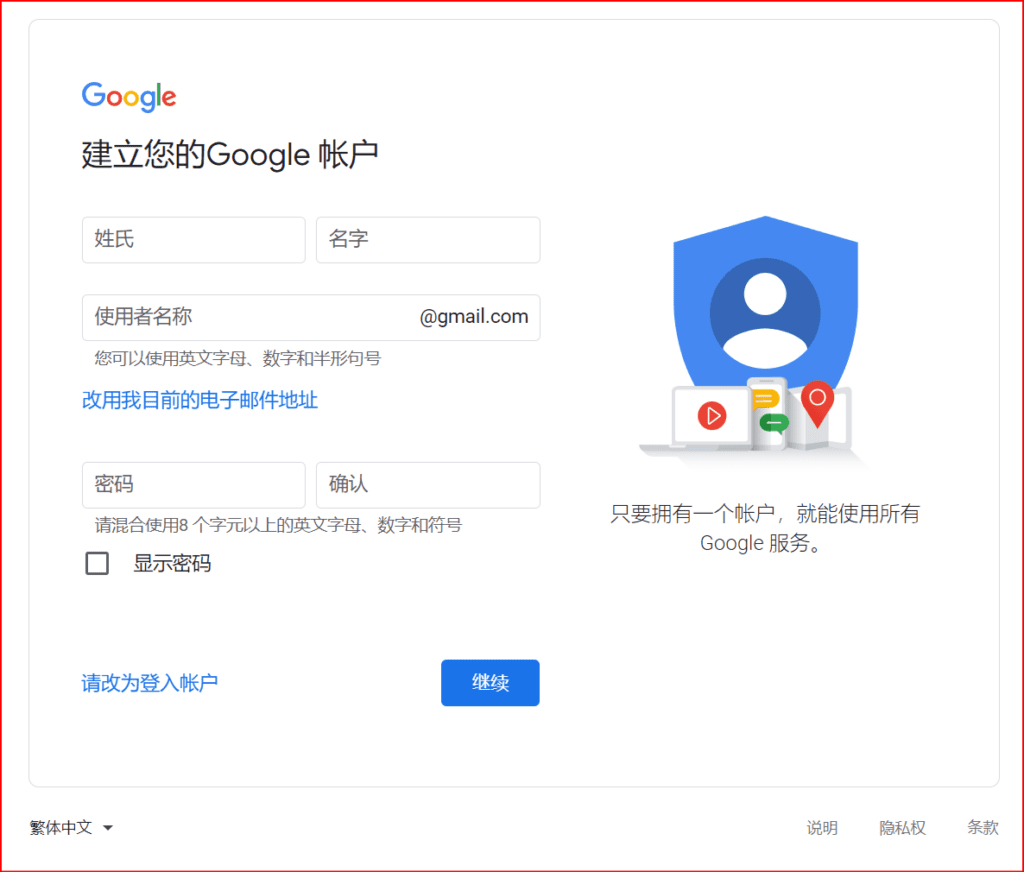
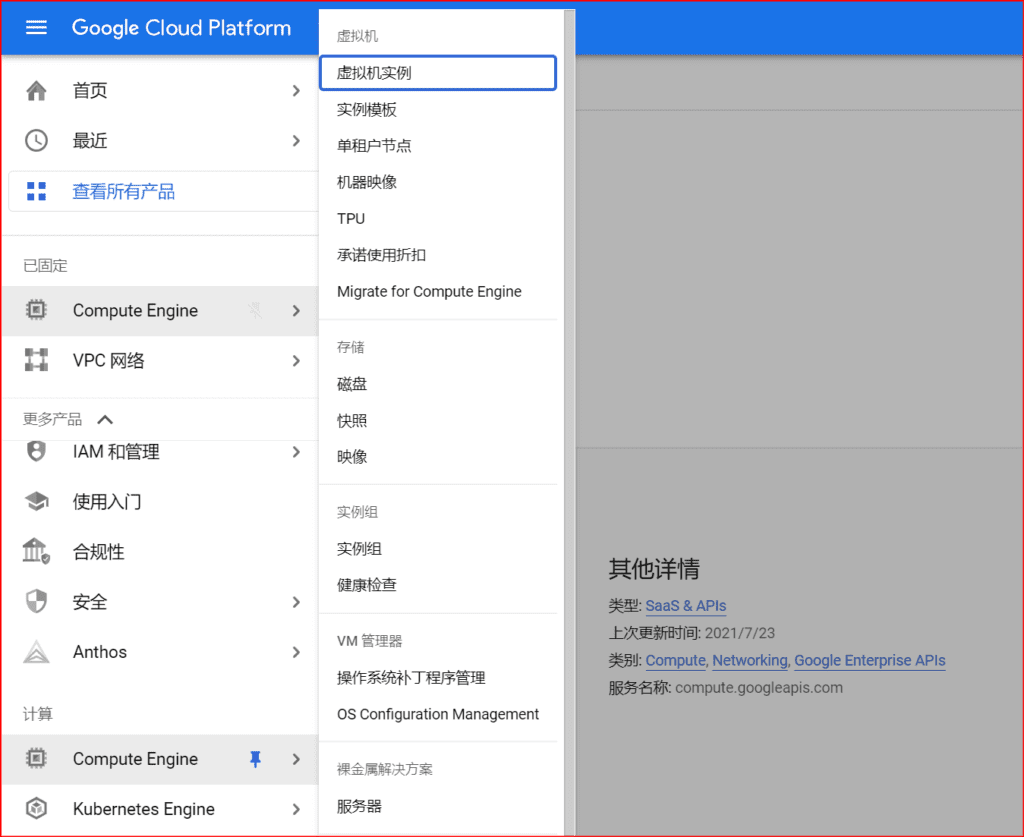
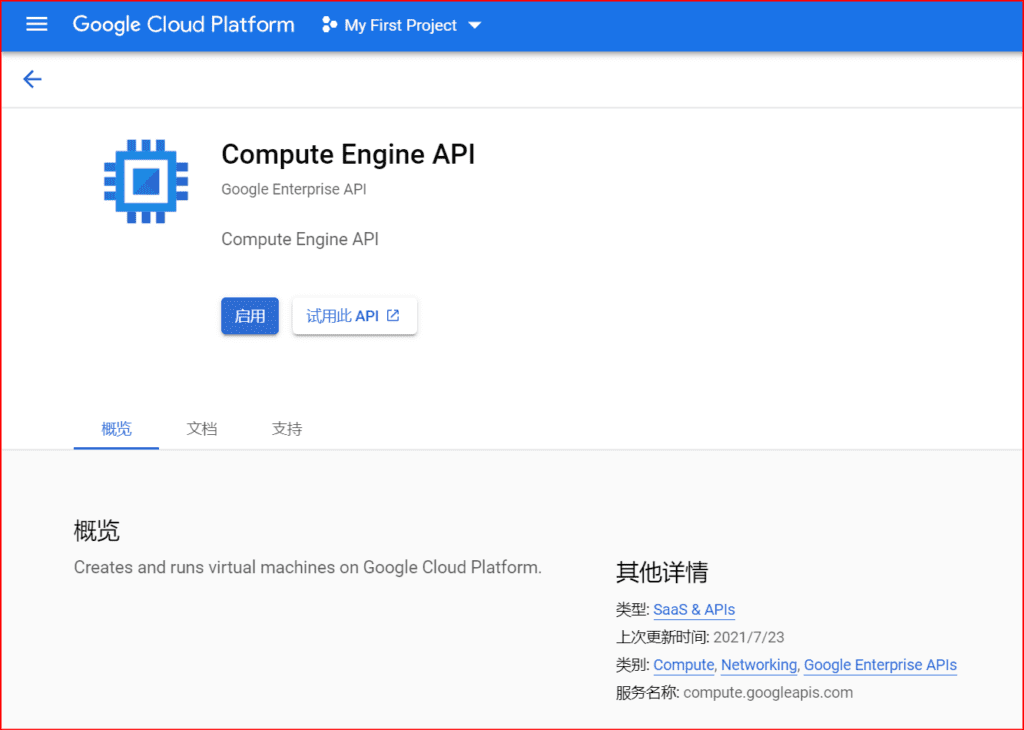

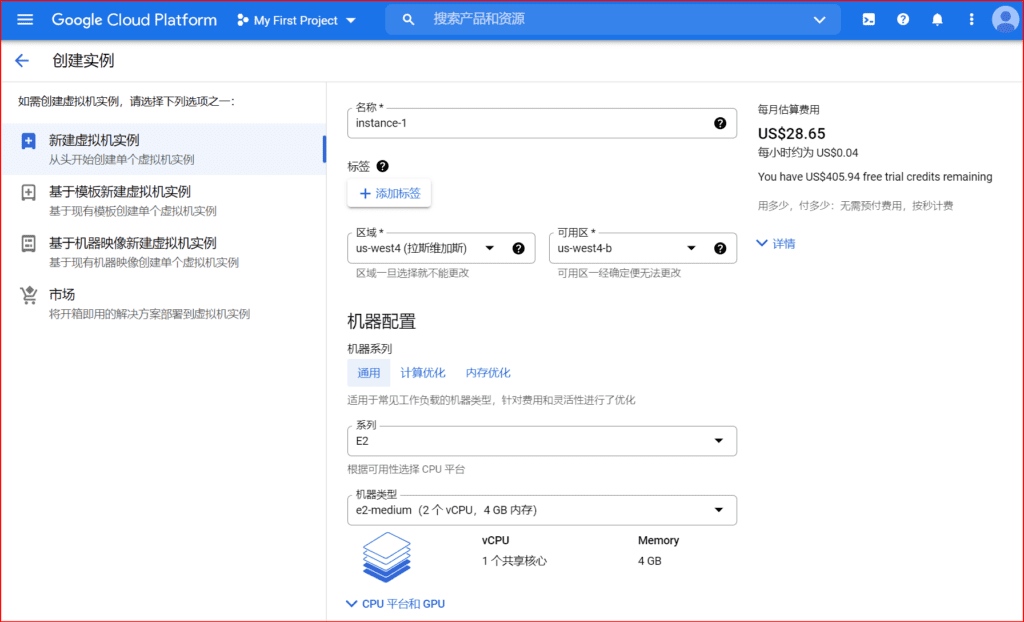
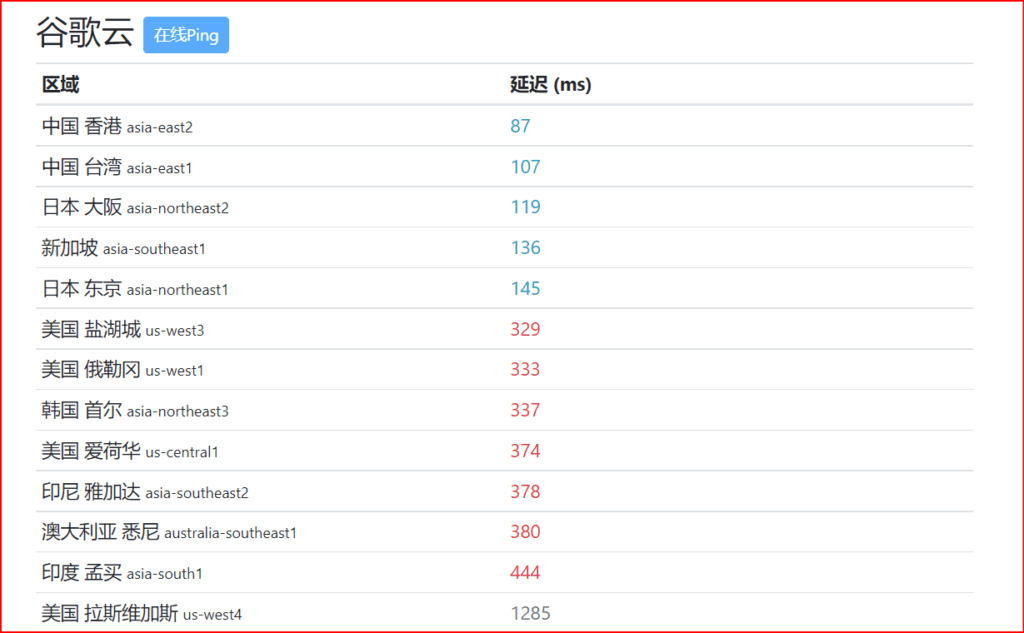
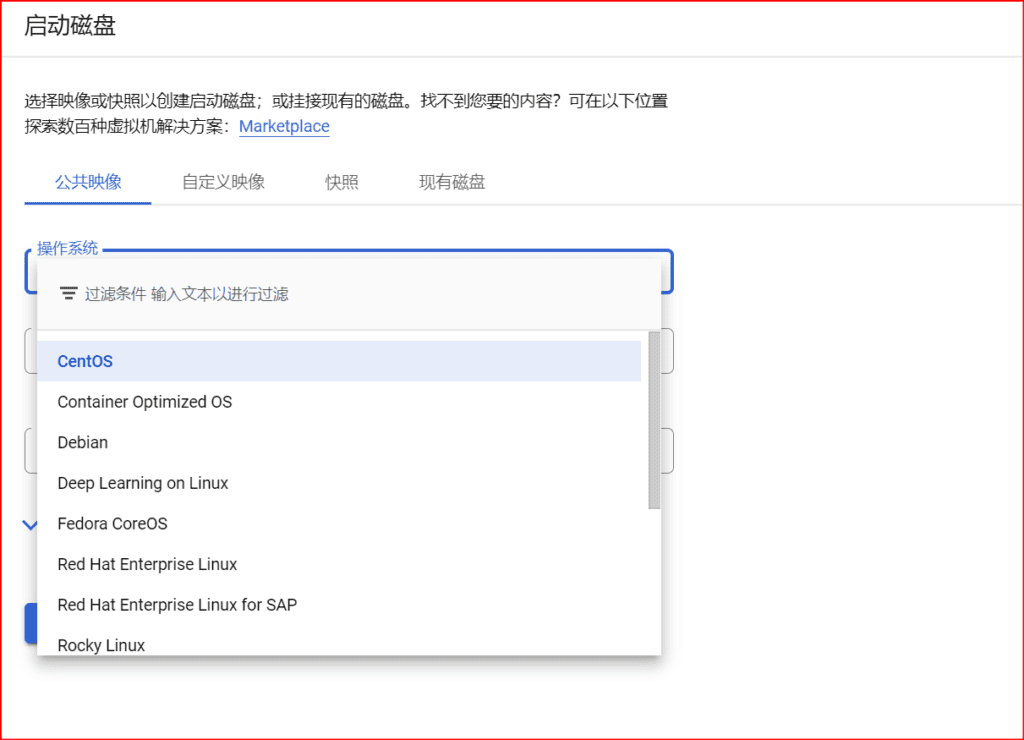
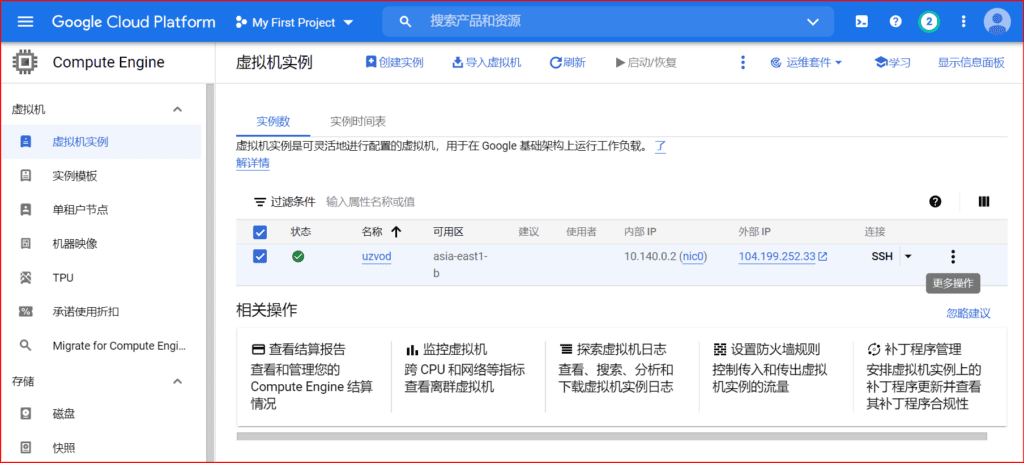
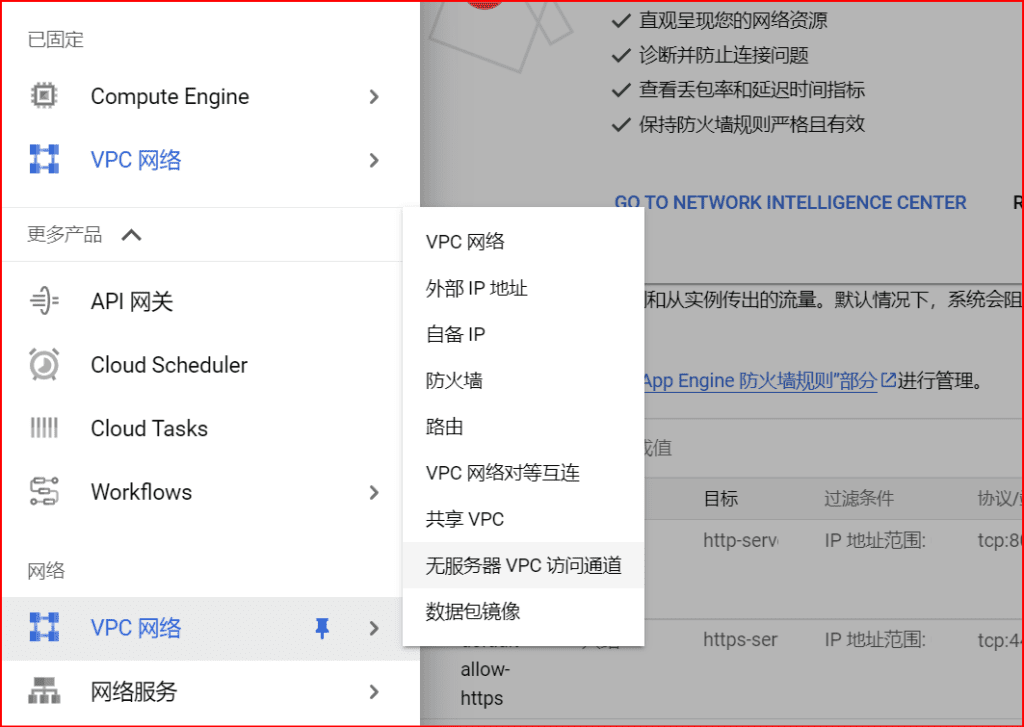

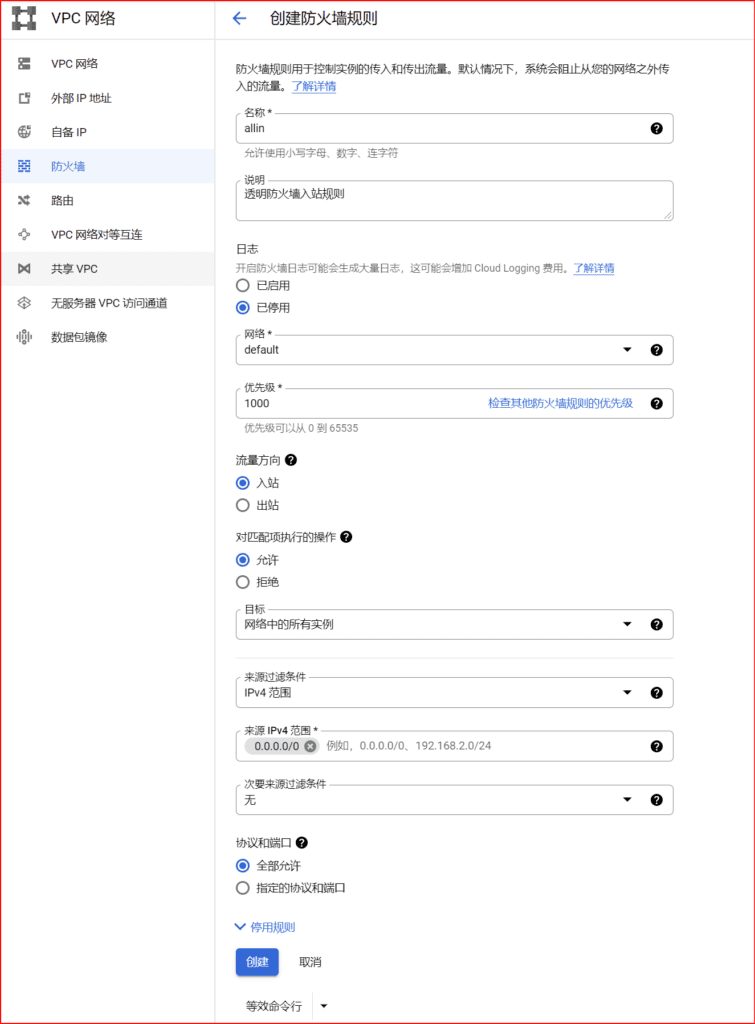

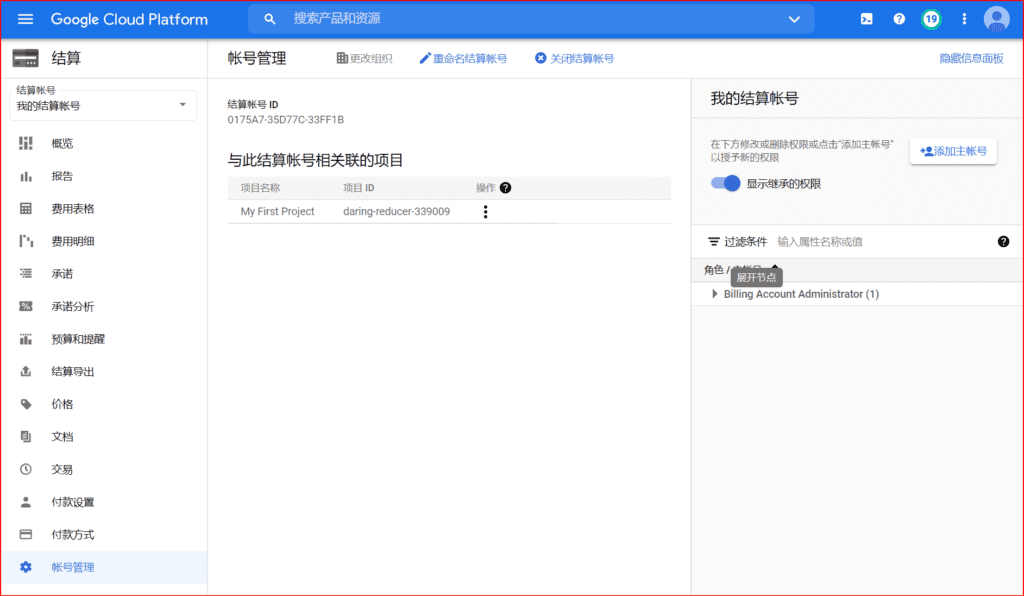
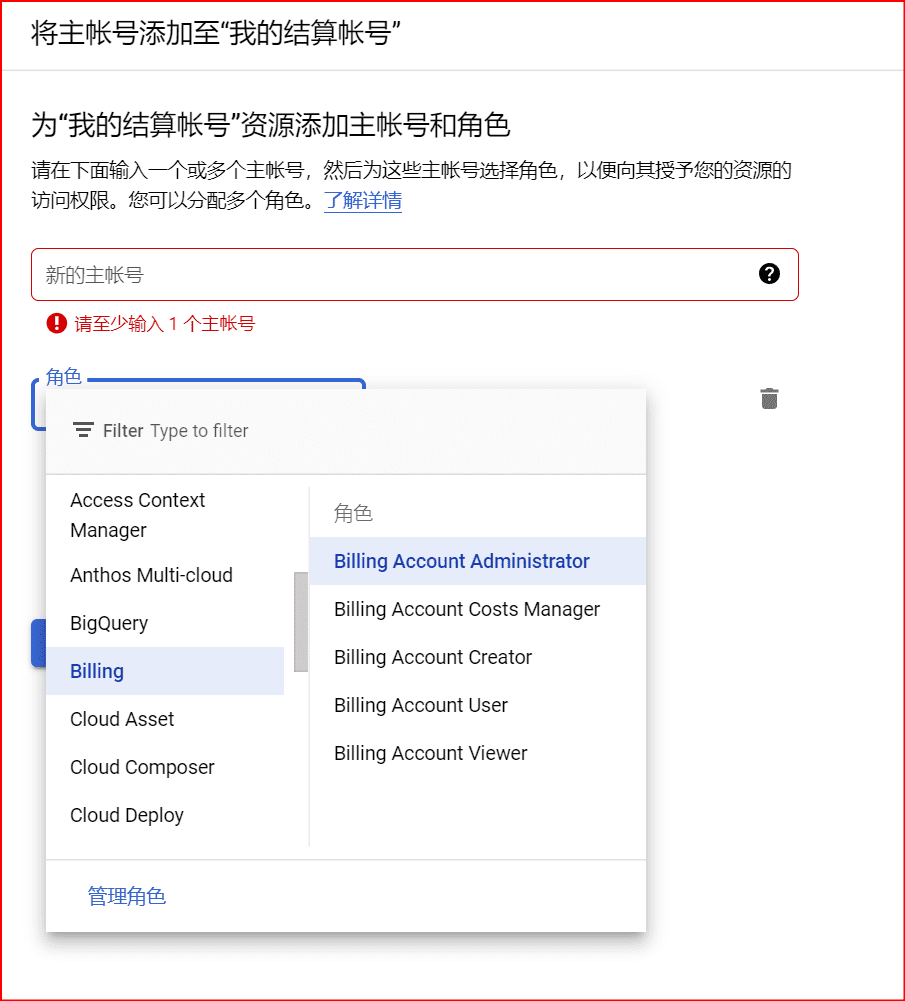
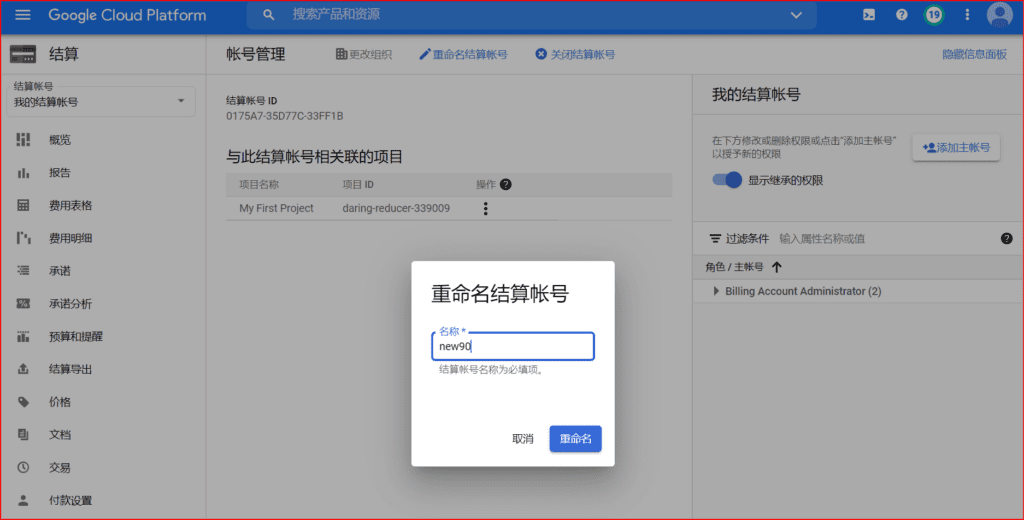
 在結算帳號中,可以看到剛才重新命名的結算帳號,已經成功關聯過來了,這裡先不選。點選左側選單最下方的帳號管理。
在結算帳號中,可以看到剛才重新命名的結算帳號,已經成功關聯過來了,這裡先不選。點選左側選單最下方的帳號管理。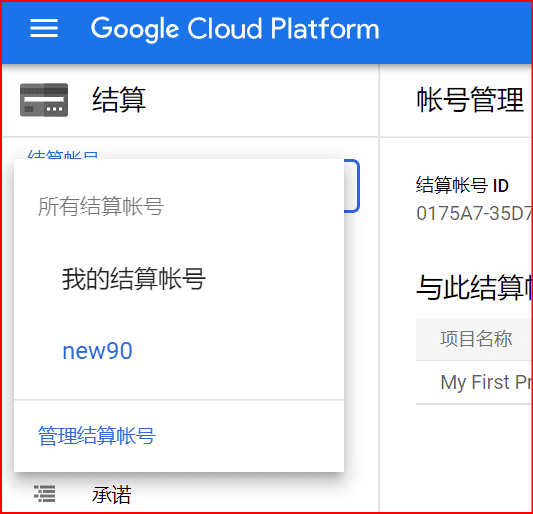
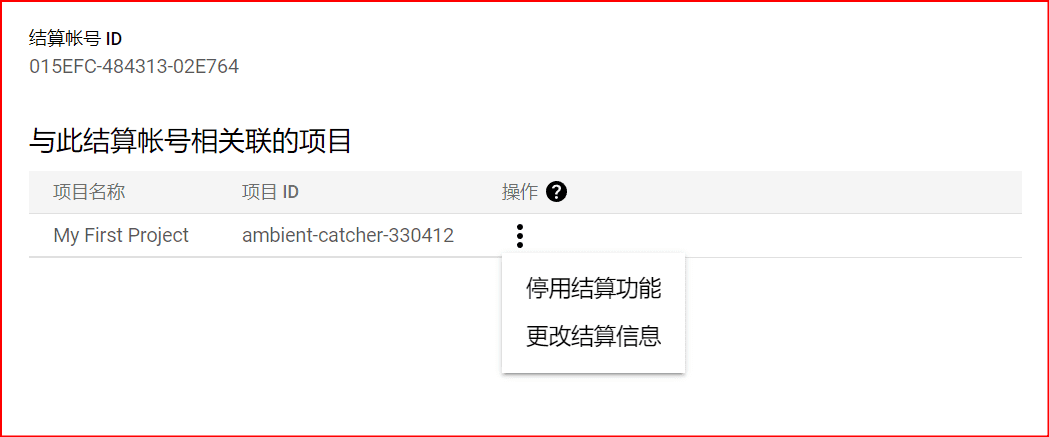
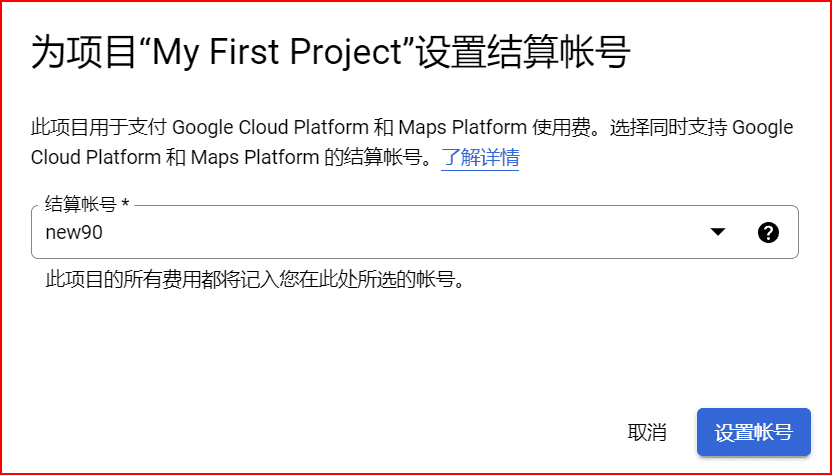
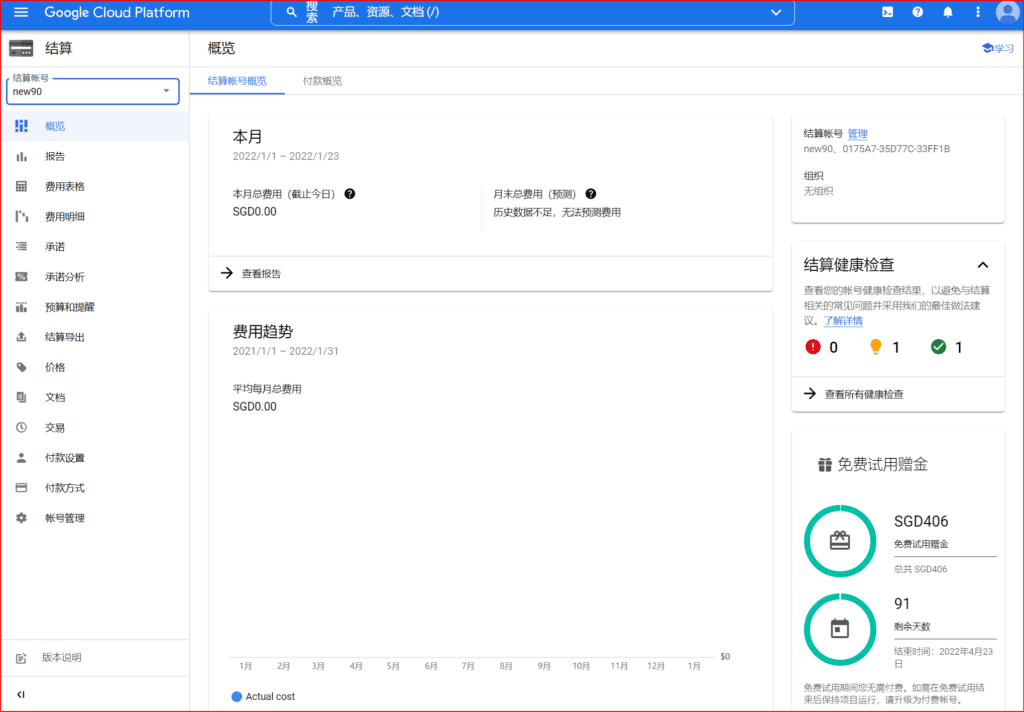
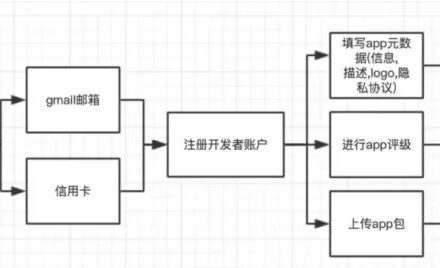
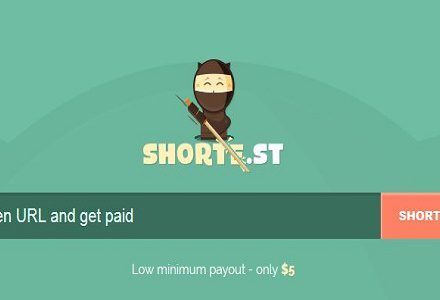
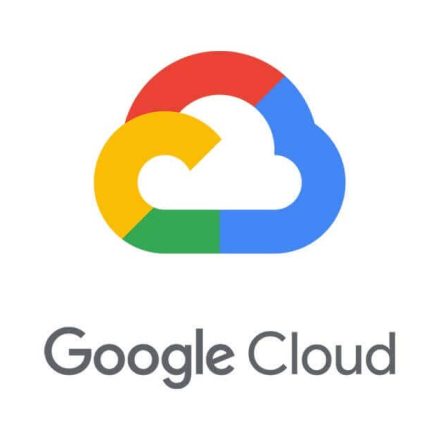

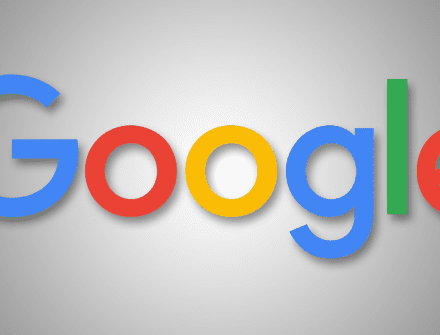
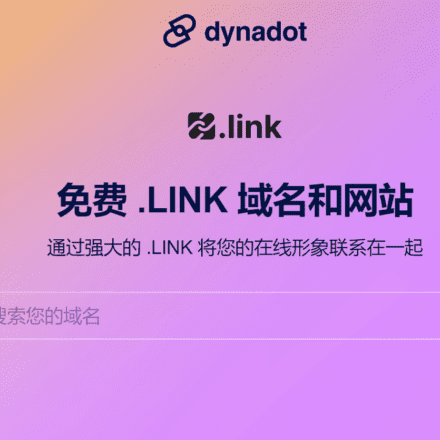
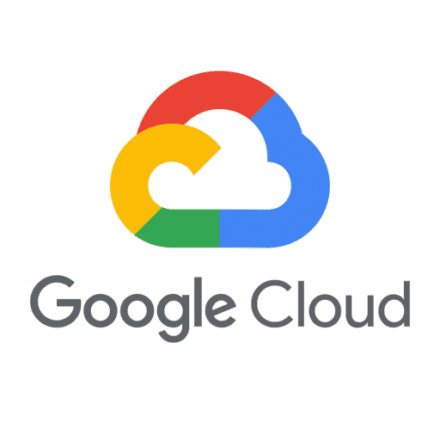
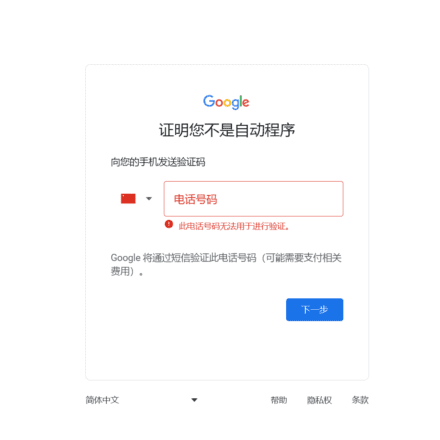
註冊個小號續杯,還是綁定原先的卡,換了張卡也是這樣。顯示"要開始使用,請與我們聯絡。處理您的付款設定時出現問題。此問題可能是臨時問題,也可能表示您的結算帳號有問題。"
想續約然後弄了個新的谷歌小號,在設定免費試用時,付款資訊驗證那一步一直提示無法完成此操作。請稍後重試。綁定的還是原來的那張信用卡
多試驗幾次,或是換張新卡試一下,2023年Google雲端註冊一切正常!
Mozilla/5.0 (Windows NT 10.0; Win64; x64) AppleWebKit/537.36 (KHTML, like Gecko) Chrome/140.0.0.0 Safari/537.36 Edg/140.0.0.0
今天剛試了試續約,出現“Google 雲結算無法綁定我的visa卡,出現此操作無法完成。[OR-CBAT-23]”,主要我就一張visa卡
老帳號快到期了,弄個新帳號綁原來已經使用的卡,還能用嗎
可以使用,參考Google Cloud谷歌雲端試用期滿後如何保留原實例資料進行續約
客服回复,我經過一周左右嘗試4.5次後成功了
Mozilla/5.0 (Windows NT 10.0; Win64; x64) AppleWebKit/537.36 (KHTML, like Gecko) Chrome/121.0.0.0 Safari/537.36
請問你是怎麼解決的?
換一張有美元帳戶的信用卡,不是國內所有信用卡都可以使用的!